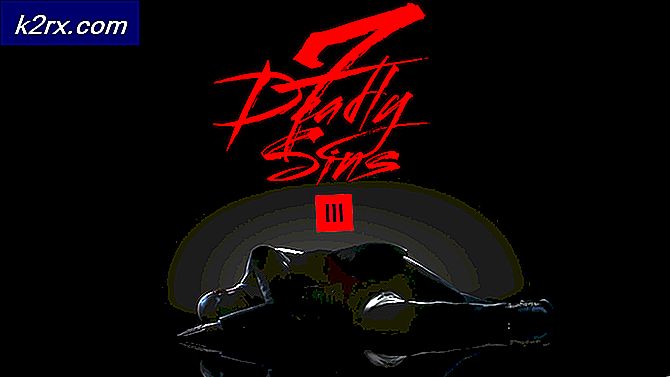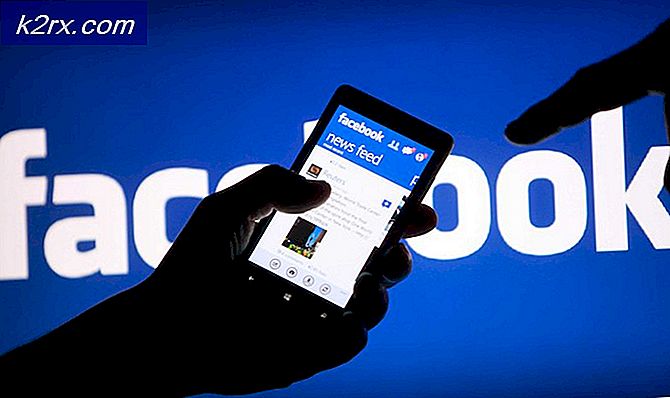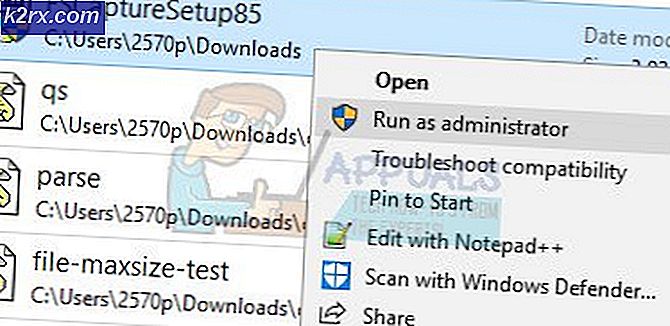Sådan aktiveres Windows Sonic på Windows 10
Windows 10's Creator Update opdateret med mange nye funktioner og fejlrettelser, der længe har været forventet af brugerne. Men en funktion, der ikke har fået så meget opmærksomhed, er Sonic - en Microsoft-udviklet surround emulator, der er i stand til at levere rumlig lyd selv på budget hovedtelefoner.
Windows Sonic synes at være Microsofts version af Dolby Atmos - den anden rumlige lydklient, der blev stillet til rådighed sammen med Creator Update. En stor fordel ved Sonic over Dolby Atmos er imidlertid, at den første ikke kræver abonnementsbetaling.
Hvad er rumlig lyd?
Windows Sonic er Microsofts løsning til tilføjelse af rumlig lydsupport på Windows 10. Rumlig lyd er beregnet til at forbedre lydkvaliteten af dine hovedtelefoner og skaber en 3D-lignende lydoplevelse. Det gør det ved at indarbejde både traditionel surroundlyd og højde (over eller under lytteren). Lyden er ikke længere opdelt i flere kanaler (traditionel surroundlyd). Med rumlig lyd kan udviklere placere lydobjekter, der udsender lyde i 3D-rum. Selv om dette måske ikke gør en stor forskel i musik og film, fungerer det glimrende med spil.
Med traditionel surroundlyd kan du høre et objektpas omkring dig. Men med rumlig lyd kan du høre det passere direkte over eller under dig. Dette gør det muligt for en forbedret atmosfære simpelthen ikke muligt med det traditionelle surround sound format. Men mens et par spil og film har indbygget understøttende rumlig lyd, er mange medier ikke bygget med denne nye teknologi. På grund af dette har Windows Sonic en indbygget opscaler, der er i stand til at ændre traditionelt surroundindhold i rumlig lyd. Det opskaler også stereoindhold, men selvfølgelig ikke så godt.
Du behøver ikke engang at eje et high-end par hovedtelefoner for at gøre brug af Windows Sonic. Teknologien skal omdanne selv det smukkeste par hovedtelefoner til en fordybende oplevelse. Men forskellene er måske ikke så mærkbare med lavtliggende hovedtelefoner.
Hvis du beslutter at give Windows Sonic et forsøg, skal du følge vores vejledning herunder for at muliggøre rumlig lyd med Windows Sonic på Windows 10.
Aktivering af Windows Sonic til hovedtelefoner på Windows 10
Før du begynder at følge vejledningen nedenfor, skal du sørge for, at du allerede har anvendt Creators Update på din Windows 10-version. Ellers vil nogle af nedenstående indstillinger ikke være synlige.
Ud over det skal du sørge for, at du ikke har installeret nogen software, der kan anvende lydeffekter. Hvis du har yderligere lydeffekter aktiveret under brug, kan Sonic muligvis sænke lydkvaliteten, da lyden behandles to gange.
Bemærk: Mange bundkortproducenter vil automatisk inkludere en lydforvalter til lydkortet ombord (Realtek HD Audio Manager er den mest almindelige forekomst). Nogle af disse lydansvarlige installeres med nogle få lydeffekter, der allerede er aktiveret. Hvis du bruger en ekstern lydhåndtering, skal du åbne den og sørge for, at virtuel surround samt alle andre lydeffekter er deaktiveret.
Når Creators Update er anvendt, og alle andre lydeffekter er deaktiveret, følg vejledningen nedenfor:
PRO TIP: Hvis problemet er med din computer eller en bærbar computer / notesbog, skal du prøve at bruge Reimage Plus-softwaren, som kan scanne lagrene og udskifte korrupte og manglende filer. Dette virker i de fleste tilfælde, hvor problemet er opstået på grund af systemkorruption. Du kan downloade Reimage Plus ved at klikke her- Start med at sikre, at hovedtelefonerne er korrekt forbundet til pc'en. Tryk derefter på Windows-tasten + R og skriv mmsys.cpl . Tryk Enter for at åbne vinduet Lydegenskaber.
- Vælg fanen Afspilning og sørg for, at dit headset er angivet som standardvalg. Hvis det ikke er tilfældet, vælg det og klik på knappen Indstil standard . Du bør ikke lukke dette vindue, da vi snart vender tilbage til det.
- Højreklik på lydikonet i din proceslinje (nederste højre hjørne), og gå til rumlig lyd> Windows Sonic til hovedtelefoner .
- Når du har aktiveret Windows Sonic, skal du vende tilbage til lydvinduet (hvis lukket gentag trin 1), skal du vælge dine hovedtelefoner og klikke på knappen Egenskaber .
- I vinduet Højttaleregenskaber skal du vælge fanen Rumlig lyd og sørge for, at Windows Sonic for Headphones er valgt under Spatial Sound Format . Hvis det er, skal du markere afkrydsningsfeltet ud for Slå på 7, 1 virtuelt surroundlyd og tryk på Anvend .
Bemærk: Hvis du tænder for den 7.1 virtuelle surroundlyd, vil Windows Sonic kunne opskalere stereolydkilder. Men det har også potentialet til at producere mindre lydgenstande.
Det er det. Windows Sonic for Headphones er nu aktiveret på dit system. Men husk at rumlig lyd kun vil forblive aktiv, så længe du fortsætter med at bruge det samme par hovedtelefoner. Hvis du opgraderer til et andet headset, skal du sandsynligvis gentage ovenstående trin igen.
Testing Sonic på Windows 10
Husk, at effektiviteten af Sonic (og Dolby Atmos for den sags skyld) er afhængig af kvaliteten af dine hovedtelefoner og dit lydkort. Mens du helt sikkert vil se en forbedring af den opfattede dybde og lydkvalitet, fungerer det ikke lige så godt på alle medietyper.
Sonic kan kun gøre så meget, når man skal virtualisere en stereokilde. Det vil dog forbedre positionsnøjagtigheden ved at lade signalet krydse mere glat fra venstre mod højre og omvendt med næsten alle par hovedtelefoner. Men en ægte rumlig 3D-lyd kan kun opnås via Sonic, hvis lydmotoren i medierne understøtter det indbygget. Og indtil videre har der været få udviklere, der har hoppet ind i Sonic's båd.
Vi testede Windows Sonic med et par Sony Gold Wireless Stereo Headset. Når Sonic rumlig lyd blev aktiveret, var der, hvor nogle mærkbare forskelle, især med spil og andre Dolby Atmos-kodede medier - lyde kunne fastslås med forbedret nøjagtighed, og vi følte også en forbedring på den opfattede lyddybde. Men vi spillede det samme medie ved hjælp af Dolby Atmos for hovedtelefoner, og vi kunne ærligt ikke se nogen forskelle mellem de to.
Lydkvaliteten kan være meget subjektiv, så vi kan ikke rigtig udpege en klar vinder mellem Windows Sonic til hovedtelefoner og Dolby Atmos til hovedtelefoner . Men det er klart, at du får bedre lydkvalitet, hvis du beslutter dig for at bruge en af de to muligheder.
Den generelle konsensus om lydfora er, at Sonic bedre kan forbedre positionering fra stereokilder uden at påvirke lydkvaliteten. På den anden side synes Dolby Atmos at gøre et bedre job med en kilde, der udsender surroundlyd, men falder mindre, når den skal virtualisere stereokilder.
PRO TIP: Hvis problemet er med din computer eller en bærbar computer / notesbog, skal du prøve at bruge Reimage Plus-softwaren, som kan scanne lagrene og udskifte korrupte og manglende filer. Dette virker i de fleste tilfælde, hvor problemet er opstået på grund af systemkorruption. Du kan downloade Reimage Plus ved at klikke her